如何编辑PDF文档中的表格?
想知道如何制作一个可填写的表单吗?创建可填写表单的方法有很多种,可以用Microsoft Word或者PDF编辑器PDF是“便携式文档格式”的英文简称,它可以在任何电子设备上打开而不产生乱码的问题,显示的大小还可以任意调节,给读者提供了一个比较个性化的阅读方式。
PDF是“便携式文档格式”的英文简称,它可以在任何电子设备上打开而不产生乱码的问题,显示的大小还可以任意调节,给读者提供了一个比较个性化的阅读方式。由于PDF格式文档的种种优势,使它逐渐成为了我们办公常用的文档格式之一。那么当PDF文档中的表格出现问题的时候,我们又该如何去编辑呢?接下来就为大家介绍两种方法,想要了解的小伙伴就请继续往下看吧。
方法一:使用万兴PDF将带有表格的PDF文档转换为Excel文件之后再进行编辑
步骤一:万兴PDF是专门针对PDF文档编辑、修改的工具。要使用它来转换PDF文档的格式的话,你先要从官网上下载这一软件。然后双击打开,单击左下角的打开文件,这个时候软件就会自动弹出一个对话框,你只需要找出要转换格式 的PDF文档,然后单击确定打开就可以了。
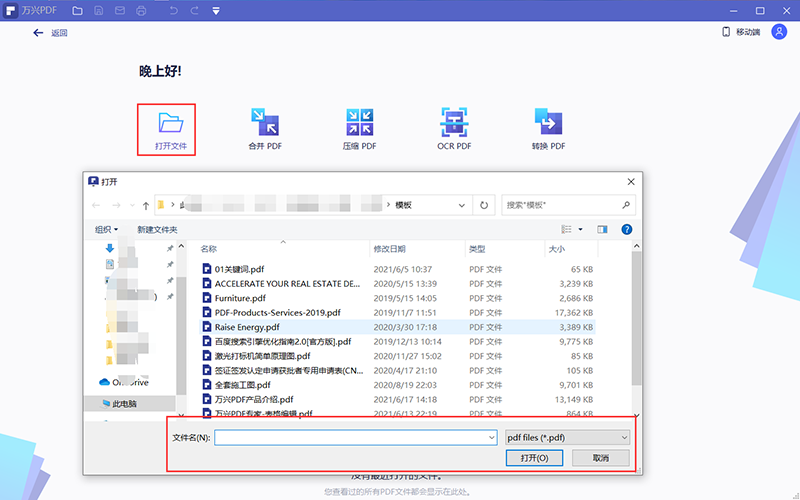
步骤二:单击上方的转换功能区,然后选择“转换为Excel”。接着软件就会自动弹出一个保存对话框,这个时候需要您选择好保存位置以及格式等,如果有需要,你还可以再给文件重新命名一下,然后单击确定。万兴PDF就会开始自动为你生成Excel文件了。
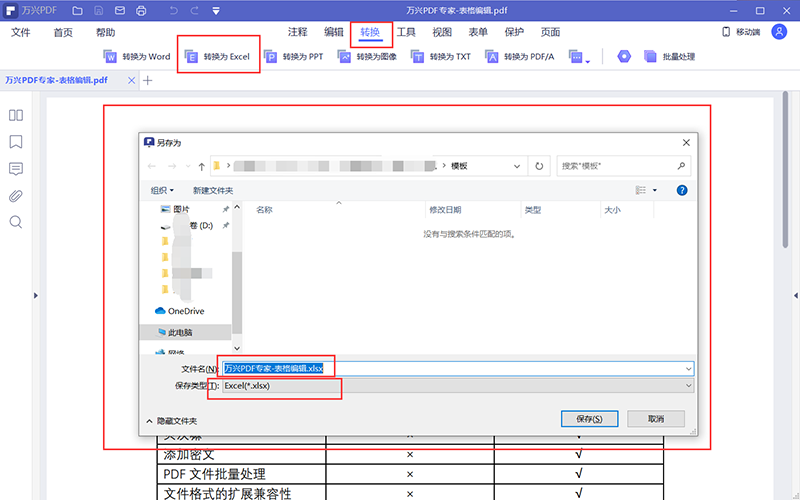
小提示:使用万兴PDF转换PDF文档的格式,文档越小,转换时间越短哦。
步骤三:当转换操作完成之后,你就可以找到保存转换文件的文件夹,然后打开Excel文件。这个时候就可以进行自由编辑了。
编辑完成之后如何让表格再以PDF文件格式显示呢?不用着急,万兴PDF为你提供了解决方案。
步骤四:编辑好Excel文件之后,进入万兴PDF主界面。选择右侧的PDF创建,接着在弹出的对话框里找到需要转换为PDF文档的Excel文件,然后单击确定就可以了。转换完成之后万兴PDF会为你自动打开转换好的PDF文档,如果对某些细节不太满意,你还可以直接在万兴PDF内部进行细致的修改哦。
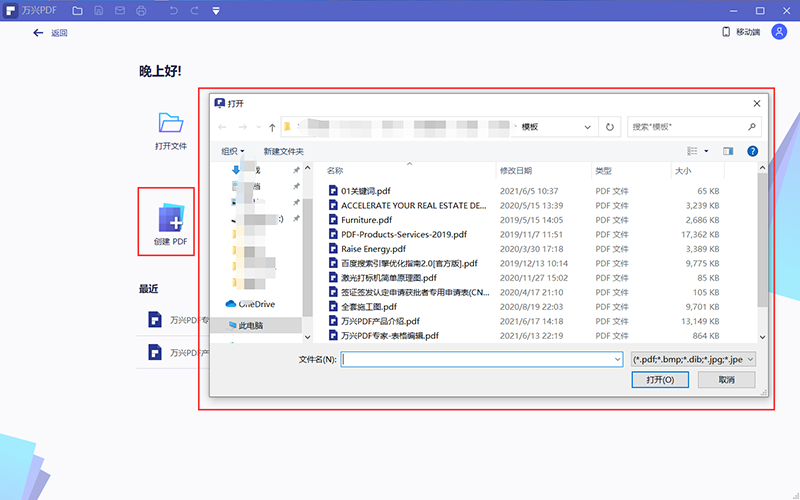
方法二:直接使用万兴PDF来修改PDF文档内部的表格
步骤一:进入万兴PDF主界面,打开需要编辑的PDF文档。选择上方的首页功能区,然后单击“编辑图像、文本等对象”,这个时候PDF文档中的表格就会变为可编辑的状态,你只需要使用鼠标单击需要修改的文字,就会出现一个矩形框。在这个矩形框内你不仅可以增加、删除文字,还可以在右侧的属性栏为表格中的的文字内容添加下划线、使用加粗效果、更改字体以及字体大小等。
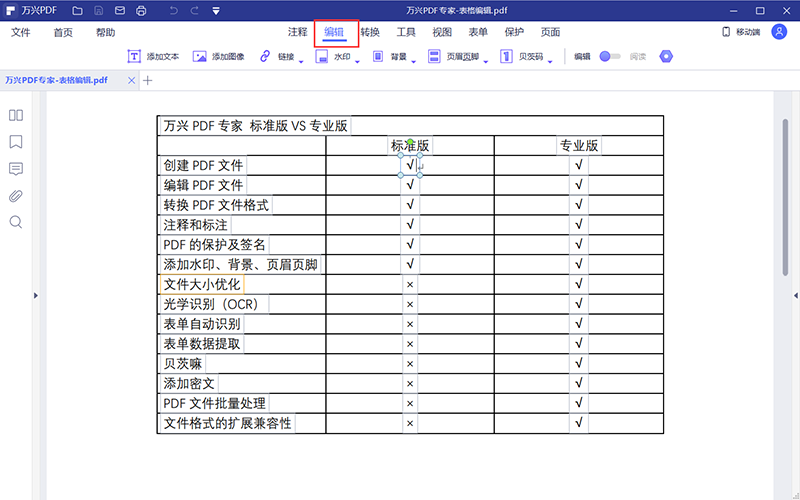
步骤二:更改完成之后关闭该文档,然后就会弹出一个提示框。询问你是否需要保存更改,您只需要选择是。PDF文档里的表格内容就编辑完成了。
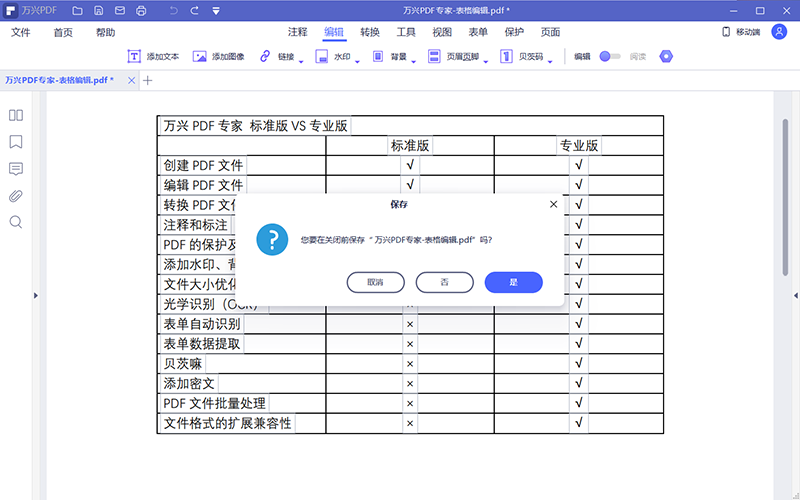
小提示:也可以使用Ctrl+S进行快速的保存操作哦。
以上操作均来自于万兴PDF这款软件。在PDF文档阅读和编辑方面,万兴PDF是用户的理想选择,它不仅可以编辑PDF文档,还可以转换、创建、合并、压缩PDF文档。用户可以轻松导入PDF文档并更改文本、字体、添加图像和对象,还可以从PDF文档中提取图像。另外,用户也可以修改PDF文档页面,可以添加、删除、提取、旋转和裁剪页面,并对页面进行重新排序。万兴PDF还可以将PDF文档转换为图像、Excel、Word、PowerPoint、HTML、EPUB、TXT和RTF等格式;由于该软件支持文件的批量转换,因此文件处理速度很快。


